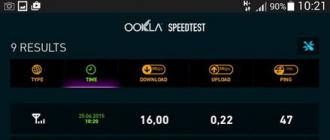Wake on LAN texnologiyasi "sehrli" paket yordamida kompyuteringizni tarmoq orqali yoqishga yordam beradi. Ushbu paket tarmoq kartasiga normal etib borishi va uni qabul qilib, kompyuterni yoqishi uchun siz ba'zi sozlamalarni o'rnatishingiz kerak.
Kompyuterda Wake on LAN-ni sozlash.
Birinchi qadam Windows-ni sozlashdir. O'ylab ko'ring Windows misol 10. Win + X tugmalar birikmasini bosing, tarmoq ulanishlari elementini tanlang. Tarmoq ulanishlarida biz tarmoq kartamizni topamiz (ulanish mahalliy tarmoq), ustiga bosing o'ng tugmasini bosing va xususiyatlarni oching, so'ng sozlash tugmasini bosing. "Quvvatni boshqarish" yorlig'ini oching, so'ng "Ushbu qurilma kompyuterni kutish rejimidan uyg'otishiga ruxsat berish" katagiga belgi qo'ying. Keyin, agar siz tarmoqning baxtli egasi bo'lsangiz Realtek kartalari, Kengaytirilgan yorlig'ini oching.
U uchta parametrni tekshirishi kerak:
- O'chirishdan keyin LAN orqali quvvatni yoqing.
- Shakl mosligini yoqish.
- Magic Packet funksiyasi ishga tushganda yoqing.
Zamonaviy texnologiyalar tobora qulay bo'lib bormoqda, masalan, bizga kerak bo'lgan kompyuterni yoqish va undan bir necha kilometr uzoqda bo'lgan holda tugmani bosmasdan. Wake-on-LAN funksiyasi uzoq vaqtdan beri mavjud, shuning uchun uning qanday ishlashini va uni qanday yoqishni ko'rib chiqamiz.
Wake-on-LAN nima?
Wake-on-LAN — kutish rejimida quvvatga ega kompyuterlarni masofadan turib yoqish (uyg'otish) uchun sanoat standarti protokoli. Kutish quvvati kompyuter o'chirilgan rejim sifatida belgilanadi, lekin anakartdagi ko'rsatkich uning quvvatga ega ekanligini va ayni paytda quvvat manbaini ishga tushirish qobiliyatiga ega ekanligini ko'rsatadi. Xuddi shu protokol sizga qo'shimcha xususiyatni tashkil qilish imkonini beradi: Wake-on-Wireless-LAN - uyg'onish simsiz tarmoq.

Wake-on-LAN ikki narsaga bog'liq: anakart va tarmoq kartasi. Sizning anakart ATX-mos keladigan quvvat manbaiga ulangan bo'lishi kerak, bu ko'p hollarda bo'ladi. Tarmoq yoki simsiz tarmoq kartangiz ham ushbu funksiyani qo'llab-quvvatlashi kerak. Ushbu xususiyat BIOS va tarmoq kartasida sozlanganligi sababli, uni yoqish uchun qo'shimcha maxsus dasturlarga ehtiyoj qolmaydi. Wake-on-LAN uchun kompyuterni qo'llab-quvvatlash, hatto eski modellar uchun ham juda keng tarqalgan. Biroq, kompyuterlarning yangi modellarida siz BIOS-da topishingiz mumkin qo'shimcha imkoniyatlar kompyuteringizni ma'lum bir jadval yoki vaqtda yoqishingizga yordam beradi. Bu, albatta, texnik jihatdan Wake-on-LAN emas, lekin u kompyuterning funksionalligini yanada kengaytiradi.
Agar siz kompyuterni o'zingiz yig'gan bo'lsangiz, shuni yodda tutingki, diskret tarmoq kartasi Wake-on-LAN funksiyasini qo'llab-quvvatlash uchun anakartga ulangan maxsus 3 pinli kabelni ham talab qiladi.
Sehrli paket.
Wake-on-LAN yoqilgan kompyuterlar tarmoqdan o'zlarining MAC manzillarini o'z ichiga olgan maxsus "sehrli paket" uyg'onishini kutishadi. Ushbu sehrli to'plam ikkalasi bilan birga yuborilishi mumkin operatsion tizim boshqa platformada yoki veb-sayt yoki routerdan. Wake-on-LAN uchun odatiy portlar UDP 7 va 9 hisoblanadi. Kompyuter sehrli paket mavjudligi uchun tarmoqni “tinglagani” uchun u kichik bo'lsa-da, energiya sarflaydi, lekin bu salbiy ta'sir ko'rsatishi mumkin. noutbukda batareya darajasi. Shuning uchun, agar siz yo'lda biror joyda bo'lsangiz va hozirda sizga ushbu funktsiya kerak bo'lmasa, u o'chirilganligiga ishonch hosil qilishingiz kerak.

Sehrli paket odatda tarmoqning o'ziga yuboriladi va unda turli xil kichik tarmoq ma'lumotlari, tarmoq translyatsiyasi manzili va tarmoq adapterining MAC manzili mavjud. kerakli kompyuter. Va u qanday adapter bo'lishi muhim emas, simli yoki simsiz. Yuqoridagi rasmda sehrli paketni ushlash uchun foydalanilgan paketlarni saqlash yordam dasturining chiqishi ko'rsatilgan. Ushbu misol xavfsiz bo'lmagan tarmoqlar va Internetdan foydalanish qanchalik xavfsiz ekanligini ko'rsatadi. Ko'pgina anakart ishlab chiqaruvchilari Wake-on-LAN funksiyasi bilan birgalikda ushbu funktsiyani sozlash va undan foydalanishni soddalashtirish uchun maxsus dasturlarni taqdim etadilar.
Wake-on-LAN-ni qanday yoqish mumkin.
BIOS
Ko'pgina eski kompyuterlar, shuningdek, zamonaviy kompyuterlar BIOS-da Wake-on-LAN sozlamalariga ega. Anakart turiga yoki modeliga qarab, agar siz yuklash paytida F2 yoki Del tugmachalarini bossangiz, BIOS-ga kirish mumkin. Wake-on-LAN sozlamalari quyidagi BIOS menyularida bo'lishi kerak: Power Management yoki Advanced Options yoki shunga o'xshash narsa.

BIOS-da Wake-on-LAN sozlamalari mavjud bo'lmagan kompyuterlar mavjud bo'lsa-da, bu har doim ham ular uni qo'llab-quvvatlamaydi degani emas. Siz shunchaki ushbu funktsiyani operatsion tizimning o'zida yoqishingiz kerak bo'ladi.
Windows
Ishga tushirish tugmasini bosing va "Kompyuter boshqaruvi" ni qidiring. Qurilmalar ro'yxatidan qurilmangizni toping tarmoq adapteri.

Unga o'ng tugmasini bosing, menyudan "Xususiyatlar" ni tanlang va keyin "Kengaytirilgan" yorlig'ini toping.

Ro'yxatni aylantiring va keyingi "Wake on Magic Packet" (Wake on Magic Packet) yoki shunga o'xshash narsani toping va qiymatni "Enabled" (Enabled) ga o'rnating. Ishingiz tugagach, OK tugmasini bosing.
OS X
Oynani oching" Tizim sozlamalari» (Tizim sozlamalari) va Energiyani tejash ni tanlang.

Variantlar ko'rinishida siz "Ethernetda uyg'onish" iborasini yoki shunga o'xshash narsani ko'rishingiz kerak. Bu opsiya LANda uyg‘onish funksiyasini yoqadi.
linux
Ubuntu-da anakartingiz Wake-on-LAN-ni qo'llab-quvvatlaydimi yoki yo'qligini aniqlashga yordam beradigan ajoyib yordamchi dastur mavjud va agar shunday bo'lsa, uni yoqing. Terminalni ishga tushiring va quyidagi buyruq bilan "ettool" yordam dasturini o'rnating:
sudo apt-get install ettool
Wake-on-LAN-ning yoqilganligini buyruq bilan tekshirishingiz mumkin:
sudo ethtool eth0
Bu erda eth0 standart tarmoq interfeysingiz nomidir.

"Uyg'onishni qo'llab-quvvatlaydi" deb nomlangan bo'limga qarang (pastdan 3-o'rinda). Qarama-qarshi tomonda "g" harfini ko'rsangiz, Wake-on-LAN funksiyasi uchun Magic Pack-dan foydalanishingiz mumkin degan ma'noni anglatadi. Uni yoqish uchun quyidagi buyruqdan foydalaning:
sudo ethtool -s eth0 wolg
Shundan so'ng, Wake-on-LAN qobiliyati endi ulanganligini tekshirish uchun oldingi buyruqni kiriting. "Uyg'onish" bo'limiga qarang (pastdan 2-o'rinda), endi "d" o'rniga "g" ni ko'rishingiz kerak.

Sehrli paketni yuborish.
Tezkor so'rovni yuborish uchun siz ba'zi parametrlarni bilishingiz kerak.

Ya'ni: bu to'g'ridan-to'g'ri kompyuterning MAC manzili, uning Internet manzili yoki xost nomi, shuningdek, ushbu kompyuter joylashgan pastki tarmoq maskasi. Va o'chirilgan masofaviy kompyuterni "tinglayotgan" port raqamini bilish va kiritish kerak.
Sehrli paketni yuborish dasturini quyidagi havoladan yuklab olishingiz mumkin:
Yaqinda men, masalan, uyda muvaffaqiyatli unutilgan muhim hujjatni olish uchun uy kompyuterimni masofadan turib yoqish foydali bo'ladi deb o'yladim. Uskuna masalalari bo'yicha savodli har qanday odam sizga hech narsa ixtiro qilishingiz shart emasligini aytadi - Wake-On-LAN funktsiyasi mavjud va men ushbu maqolada uni amaliy qo'llash haqida gapiraman. Texnik jihatdan, kompyuterning "uyg'onishi" uchun zarur shartni bajarish kerak, ammo qaysi biri - biz buni batafsilroq aniqlaymiz.
Talablar
Masofaviy yoqish funksiyasidan toʻliq foydalanish uchun sizga quyidagilar kerak:
Anakartni qo'llab-quvvatlaydi WoL (Wake-On-LAN);
ATX standart quvvat manbai;
Quvvatni boshqarishni qo'llab-quvvatlaydigan tarmoq kartasi yoki modem;
Kompyuter o'chirilgan yumshoq o'chirish(Ushbu rejimda u korpus / klaviaturadagi quvvat tugmasini bosgandan so'ng, barcha mumkin bo'lgan dasturiy vositalar yordamida o'chirilgandan so'ng ishga tushadi).
Asosiy tana, haqiqat va fantaziya
Barcha materiallarni tahlil qilib, men kompyuterni yoqish usullarini uchta toifaga bo'lish va allaqachon ular bo'yicha hikoya qilish qulay bo'ladi degan xulosaga keldim. Shunday qilib, keling, barcha usullarni shartli ravishda ajratamiz:
Simli;
masofaviy;
Simsiz.
Nima uchun ushbu maqolada fantaziya uchun joy bo'ladi, shuningdek, nega men bo'limlarni shunday tashkil qilganim biroz keyinroq aniq bo'ladi.
1-bo'lim. Zerikarli. Simli kommutatsiya usullari
Birinchidan, yoqishning simli usullari, albatta, klaviatura va sichqoncha yordamida yoqishni o'z ichiga oladi. Ikkala usul ham zerikarli, osonlikcha kiritilgan BIOS'e, Quvvat bo'limida va talab kam, yaxshi, agar tizimli blok Bu noqulay va quvvat tugmasi uzoqda.
Ikkinchi variant, men ushbu bo'limga murojaat qildim - tarmoq orqali yoqish, ya'ni. toza Wake-On-LAN qo'shimcha qiyinchiliklarsiz.
Xususan, bu holda tarmoq adapteri talab qilinadi (agar tarmoq kartasi diskret bo'lsa va 2.2 dan past versiyaning PCI uyasiga kiritilgan bo'lsa, u holda u ulanishi kerak. anakart uch pinli WoL simlari) va tarmoqning o'zi mavjudligi.
Eslatma : uyqu va kutish holati uchun ba'zan uyg'onishning yana ikkita usuli mavjud: PING/ARP da WakeUP- tarmoq orqali shaxsiy kompyuteringizga kirishda uyg'onish va Havolani o'zgartirishda WakeUP– Tarmoq holati o‘zgarganda uyg‘onish (yoqilgan/o‘chirilgan).
WoL-ni sozlash jarayoni uni BIOS-da, barchasi bir joyda - Quvvat ko'rinishida yoqishdan boshlanadi.

Shuningdek, Internetda tarmoq adapteri uchun Quvvatni boshqarish yorlig'idagi katakchaning holatini tekshirish tavsiya etiladi. Boshqaruv paneli > Uskunalar va ovoz > Qurilmalar dispetcheri > Ro'yxatdan tarmoq adapteringizni tanlang > Xususiyatlari > Quvvatni boshqarish> katakchani belgilang Qurilmaga kompyuterni kutish rejimidan uyg'otishiga ruxsat bering».

Shuningdek, men sizga "Wake-On-Lan" sozlamalari holatini tekshirishni maslahat beraman. Qo'shimcha" (agar mavjud bo'lsa) tarmoq adapteringiz uchun.

Endi hamma narsa kompyuterni tarmoq orqali yoqishga tayyor, faqat oxirgi tafsilot qoladi - bilib oling MAC tarmoq adapteringiz manzili. Buni ko'p jihatdan bilish mumkin. Eng oson (Windows uchun): Boshlash > Yugurish > cmd > getmac

Biroq, agar sizda bir nechta bo'lsa tarmoq qurilmalari tizimda buyruqdan foydalanish qulayroq bo'lishi mumkin ipconfig / hammasi U barcha tarmoq adapterlari haqida to'liq ma'lumotni ko'rsatadi, siz keraklisini topishingiz va "jismoniy" MAC manzilini yozishingiz kerak bo'ladi.

Endi kerak bo'lgan narsa tarmoq orqali kompyuterni yoqadigan maxsus paketni yuborishdir. V Unix tizimlarda, bu konsoldan, operatsion tizimlar uchun amalga oshirilishi mumkin Windows maxsus ilovalar mavjud. Mana ulardan ba'zilari:
- Sehrli paket
- Landa uyg'onish
- WOL
Bunday ilovalarni topish qiyin emas, shuning uchun men bunga ko'p e'tibor bermayman. Men qo'shishim mumkin bo'lgan yagona narsa bu dastur WOL dan ishlashni qo'llab-quvvatlaydi buyruq qatori, ya'ni. siz shunday yorliq yaratishingiz mumkin: , u belgilangan MAC manzillari bilan paketlarni yuboradi.

Bo'lim 2. Qiziqarli va foydali. uzoq yo'llar kiritish
Kompyuterni masofadan turib uyg'otishning eng oddiy va tushunarli usuli bu uni qo'ng'iroqdan modemga yoqishdir. Buning uchun sizga kerak bo'ladi: funktsiyani qo'llab-quvvatlaydigan modem Wake On Ring va anakartingizning BIOS-da bir xil nomdagi elementni faollashtirish.
Bundan tashqari, shuni tushunish kerakki, agar modem tashqi bo'lsa, unda siz elementni faollashtirishingiz kerak " Tashqi modem to'g'risida Pwr Up qonuni", va agar ichki bo'lsa - u holda element" Wake On Lan yoki PCI modem».

Bunday holda, kompyuter har safar telefon jiringlaganda yoqiladi - hech kim qo'ng'iroq qilmaydigan bepul liniyangiz bo'lsa qulay. Yagona salbiy tomoni shundaki, modem aralashish yoki parallel telefonda terish orqali ishga tushirilishi mumkin, ya'ni noto'g'ri shaxsiy kompyuter yoqilishi mumkin.
Lekin bu eng yaxshisi emas qiziqarli yo'l- Internet mavjud bo'lgan har qanday joydan kompyuterni yoqish ancha foydali bo'lishi mumkin.
Nima talab qilinadi:
Wake-On-LAN sozlangan kompyuter;
Doimiy Internet aloqasini ta'minlovchi router yoki modem (Router rejimida ishlaydigan tashqi modem);
Statik "oq" IP-manzil yoki DynDNS-dagi hisob.
Buning sababini tushuntirish uchun men konfiguratsiyamni tasvirlab beraman. Internet keladi ADSL ustida Wi-fi router, u erdan hamma narsaga tarqatiladi zarur qurilmalar. IP-manzil menga dinamik ravishda tayinlanganligi sababli, men hisob qaydnomasini ro'yxatdan o'tkazishim kerak edi DynDNS.com har qanday vaqtda tashqi tarmoqda marshrutizatoringizni topish imkoniyatiga ega bo'lish (joriy IP-manzilni bilib oling).
Endi sozlamalar haqida, paket marshrutizator orqali o'tishi uchun siz 7 va 9-portlarni translyatsiya manziliga yo'naltirishingiz kerak, chunki o'chirilgan holatda kompyuter tarmoq adapteriga IP-manzil berilmagan. Misol uchun, sizning shaxsiy kompyuteringiz va routeringiz (va agar mavjud bo'lsa, boshqa qurilmalar) pastki tarmoqda 192.168.0.*** keyin siz 7 va 9-portlarni (men faqat 9-ga yo'naltirdim) manzilga yo'naltirishingiz kerak 192.168.0.255 . Ammo bu erda ham qiyinchiliklar paydo bo'ladi - qoida tariqasida, modem sozlamalarida ushbu manzilni ko'rsatib bo'lmaydi. Ikkita chiqish bor:
1. Modemning veb-konfiguratorida kiritilgan ma'lumotlarni tekshirish uchun tizimni aldash. Buning uchun brauzerda JavaScript-ni o'chiring va kerakli manzilni saqlang. Operada: oxirida 255 bilan manzilni saqlashga urinayotganda, Opera xato oynasini ko'rsatdi, pastki qismida "Ushbu sahifa uchun skriptni bajarishni o'chirish" katagiga belgi qo'ying - katakchani belgilang va kerakli qiymatni saqlang. Mening LinkSys WAG-200 da u ishladi. Bu usul WAN-dan uy ichki tarmog'idagi istalgan kompyuterni yoqish uchun portni 1 marta yo'naltirish kifoya.

2. Statikni yarating ARP router yoki modemning ARP jadvalidagi yozuv. Bu modem / router kompyuteringizni MAC manzili bo'yicha aniqlashi uchun amalga oshiriladi. Bular. modem MAC manzili va kompyuterning IP manzili o'rtasida qattiq bog'lanishga ega bo'lishi kerak, shundan so'ng paket belgilangan joyga etib boradi (dinamik ARP rejimida, agar xost o'chirilgan bo'lsa, yozuv saqlanmaydi). Keyin portni kompyuterning IP manziliga yo'naltirishingiz kerak.
Sehrli paketni etkazib berish muammosi hal qilingandan so'ng, biz yoqishimiz kerak bo'lgan kompyuterning MAC manzilini eslab qolish / yozish qoladi va ...
Asos sifatida, siz 1-bo'limda tavsiflangan yordamchi dasturlardan foydalanishingiz mumkin, ammo ular qo'lda bo'lmasligi ham mumkin - bu muhim emas, siz manzildan kiritish uchun so'rov yuborishingiz mumkin.wakeonlan.com! Shuningdek, ushbu saytda siz WoL to'plamini jadval bo'yicha yuborishni sozlashingiz mumkin, bu ba'zi hollarda foydali bo'lishi mumkin.
Shunday qilib, 21-asr, kompyuterni yoqish uchun sahifaga o'ting va bir necha marta bosing. Mobil telefonlar va kommunikatorlar uchun WoL paketini yuborish imkonini beruvchi dasturlar ham mavjud GPRS.
Noto'g'ri qo'shimchalarga kelsak, kompyuterni yoqish uchun siz MAC manzilini va maqsad manzilini (paketni qaerga yuborishni) aniq bilishingiz kerak. Umuman olganda, butun sinov muddati davomida menda kompyuterni noto'g'ri yoqish holatlari bo'lmagan. Menimcha, bu bizning davrimizda eng foydali bo'lgan Internetga ulangan har qanday joyda kompyuterni yoqish qobiliyatidir.
3-bo'lim. Badiiy adabiyot. Simsiz faollashtirish usullari
Eng oson yo'li simsiz ulanishni yoqish Kompyuter to'plam bilan yoqilmoqda masofaviy boshqarish kompyuter. Oddiy qilib aytganda, bu masofadan boshqarish pulti bo'lib, kompyuterdan ma'lum masofada turib ko'plab funktsiyalarni boshqarish imkonini beradi. Misol uchun, men anakart bilan bunday to'plam bilan keldim.

IQ qabul qiluvchi USB-ga o'rnatilgan va quvvat tugmasi joylashgan kichik masofadan boshqarish pultidan signallarni qabul qiladi. Masofadan boshqarish pulti bilan hamma narsa men uchun yaxshi ishlaydi. Har bir narsa ushbu sxema bo'yicha ishlashi uchun BIOS-dagi USB qurilmalaridan yoqish qobiliyatini faollashtirish kerak edi.

Bu ham zarur USB qurilmalari kompyuter o'chirilganida, quvvat ta'minlandi. Ikkinchisi, qoida tariqasida, anakartning o'zida jumperlar tomonidan almashtiriladi. Bu haqda ko'proq anakart uchun ko'rsatmalarda o'qishingiz mumkin.

Alohida sotiladigan boshqa to'plamlar mavjud, ular shuningdek, masofadan boshqarish pultidan kompyuterni yoqish imkoniyatiga ega. Bundan tashqari, aksariyat televizor tyunerlari kompyuterni masofadan turib yoqishga qodir. Amaliy tomondan, bu usul kam qo'llaniladi, chunki. kompyutergacha bo'lgan masofa qat'iy cheklangan va IR to'plamlari bo'lsa, masofadan boshqarish pulti va qabul qilgich o'rtasida to'g'ridan-to'g'ri ko'rish chizig'i ham zarur.
Shuningdek, Wi-Fi orqali Wake-On-LAN simsiz ulanish usuli hisoblanadi. Afsuski, bu erda hamma narsa unchalik ajoyib emas - ko'pchilik Wi-Fi tarmog'i moslashish e Xandaq WoL ni qo'llab-quvvatlamaydi. Internetda WoL-ni qo'llab-quvvatlaydigan simsiz adapterlarning tavsiflari mavjud, ular odatda boshqa adapterlarga nisbatan yuqori narxga ega. Men WoL-ni Wi-Fi orqali uyda sinab ko'ra olmadim, chunki kompyuterning anakarti va noutbukiga o'rnatilgan tarmoq adapterlari bu xususiyatni qo'llab-quvvatlamaydi. Ko'rinishidan, bu xususiyat o'rtasida kengroq qo'llaniladi Wi-Fi adapterlari kelajakda.
Xayolimga kelgan keyingi narsa kompyuterni yoqish edi Bluetooth adapteri. Texnik jihatdan, bu MAC manziliga ega bo'lgan bir xil tarmoq adapteri, ya'ni WoL funktsiyasini amalga oshirish juda mumkin. Biroq, amalga oshirish haqida hech qanday ma'lumot topa olmadim bu usul amalda. Umuman olganda, ushbu usulning maqsadga muvofiqligi juda shubhali - Bluetooth adapterlari ham juda cheklangan diapazonga ega. Xuddi shu toifaga men to'plamlarni kiritgan bo'lardim simsiz klaviaturalar va sichqonlar (ba'zilari Bluetooth orqali ham ishlaydi).
Xo'sh, xayolimga kelgan eng ajoyib g'oya - yoqish USB 3G modem, ushbu modemdagi SIM-kartaga SMS yoki qo'ng'iroqni yuborishda. Shunga qaramay, texnik jihatdan, bunday funktsiyani amalga oshirish uchun kompyuter o'chirilganida USB avtobusiga quvvat berilishi kerak va modem o'sha paytda ish tartibida va bu funktsiyani qo'llab-quvvatlaydi.
Umuman olganda, kompyuterni deyarli har qanday qurilmalardan yoqishingiz mumkin, asosiysi maqsadga erishish yo'lini topish va bu funktsiyani qurilmaning o'zi qo'llab-quvvatlaydi. Biroq, bu mutlaqo ajoyib ...
Natija
Yaqinda men o'zimga shunday savol berdim: uy kompyuterimdagi ma'lumotlarga qanday kirish mumkin va uni doimo o'chirib qo'ymaslik kerak va men bu muammoga yechim topdim. Sizga kerak bo'lgan hamma narsa qo'lingizda ekanligi meni hayratda qoldirdi va bu xususiyat an'anaviy ravishda ko'p hollarda foydasiz deb hisoblanadi. Men bu masala bilan shug'ullanganimda, men juda ko'p ma'lumotlarni o'qishim kerak edi va men G'arb forumlarida bu masala biznikiga qaraganda ancha tez-tez muhokama qilinishini aniqladim.
Shuni ham unutmangki, yuqoridagi usullarning barchasi nafaqat kompyuterni yoqishi, balki uni uyqu va kutish rejimidan uyg'otishi mumkin. Natijada, men juda qulay xususiyatni topdim va umid qilamanki, ushbu maqola kimgadir kundalik vazifalarni va Wake-On-LAN funksiyasi bilan bog'liq muammolarni hal qilishda yordam beradi.
Ko'pincha forumda turli xil savollar keladi. Ularga imkon qadar tezroq javob beriladi. Ba'zida esa mazmuni bir xil bo'lgan savollar soni keskin ko'tarila boshlaydi. Va bu hodisa GIGABYTE tomonidan ishlab chiqarilgan ko'plab anakartlarda amalga oshirilgan Wake-On-Lan texnologiyasini chetlab o'tmadi.
Rasmlar bilan bugungi misolda WOLni sozlash va ishlatishning o'ziga xos xususiyatlariga aniqlik kiritishga harakat qilinadi. Wake-On-Lan nima va u nima uchun kerakligini hamma biladigan Vikipediya saytida topish mumkin:
Men konfiguratsiyadan boshlayman. Quyidagi uskunalar ishlatilgan:
GIGABYTE GA-Z77X-D3H anakarti
Markaziy protsessor Intel Core i5-2300
Sovutish tizimi Intel BOX Cooler
RAM Kingston KHX11000D3LL/2G DDR3_1 uyasiga ulangan
Wd1002faex haydovchi
Quvvat manbai CFT-1000G-DF
operatsiya xonasi Windows tizimi 7 Professional x64
Shunday qilib, tizim yig'ilgan, sinovdan o'tgan, to'g'ri ishlaydi va mahalliy tarmoqqa kiritilgan deb hisoblanadi. Biroq, UEFI muhitida kafolatlangan to'g'ri sozlash uchun uni bir xillik va uyg'unlikka olib kelish kerak. Buning uchun siz CMOS-ni tozalashingiz kerak. Bu ikkita CLR_CMOS pinini metall jumper bilan qisqartirish orqali amalga oshiriladi. MUTLAK O'CHIRISH TIZIMI BILAN. Lekin biz isbotlangan, eski uslubdan foydalandik va kontaktlarni tornavida bilan yopdik☺
CMOS-ni qayta o'rnatish jarayoni haqida batafsil ma'lumot olish uchun rasmiy anakart qo'llanmasiga qarang.
Shundan so'ng, tizim yoqiladi va keyin ekranda BIOS qayta ishga tushirilganligi haqida xabar paydo bo'ladi va sizdan kerakli variantni tanlashingiz so'raladi. Uchinchisi tanlanadi - BIOS sozlamalari menyusiga kirish.

CMOS-ni qayta o'rnatgandan so'ng, barcha parametrlar zavod sozlamalariga qaytariladi va shuning uchun ba'zi sozlamalar to'g'ri ishlash uchun zarur bo'lgan WOL funktsiyalariga ta'sir qilgan variant chiqarib tashlanadi.
UEFI muhitida siz Kengaytirilgan rejimga o'tishingiz kerak (bu erda yo'q go'zal manzaralar haq evaziga). Bu F1 tugmachasini bosish orqali amalga oshiriladi. Keyinchalik, siz Quvvatni boshqarish menyusiga o'tishingiz kerak va ErP parametri (u WOL funksiyasi uchun javobgar) O'chirilgan deb o'rnatilganligiga ishonch hosil qiling. Agar o'rnatilmagan bo'lsa, uni o'rnatish kerak.

Shunday qilib, operatsion tizim muhitida "sehrli paket" ni olish uchun Ethernet adapterini havoni "tinglash" uchun tayyorlash kerak. Ushbu paket kompyuterni S5 rejimidan S0 rejimiga o'z vaqtida, foydalanuvchining jismoniy ishtirokisiz o'tkazish uchun mo'ljallangan. Buning uchun quyidagi adapter sozlamalarini bajarishingiz kerak. Ish stolidagi "Kompyuter" belgisini o'ng tugmasini bosib, "boshqaruv" bandini tanlab, kompyuterni boshqarish menyusiga o'tamiz:


"Kengaytirilgan" yorlig'iga o'ting. U erda biz "WOL Magic Package" parametrini tanlaymiz. U yoqilgan bo'lishi kerak. Agar u o'chirilgan bo'lsa, uni yoqing.

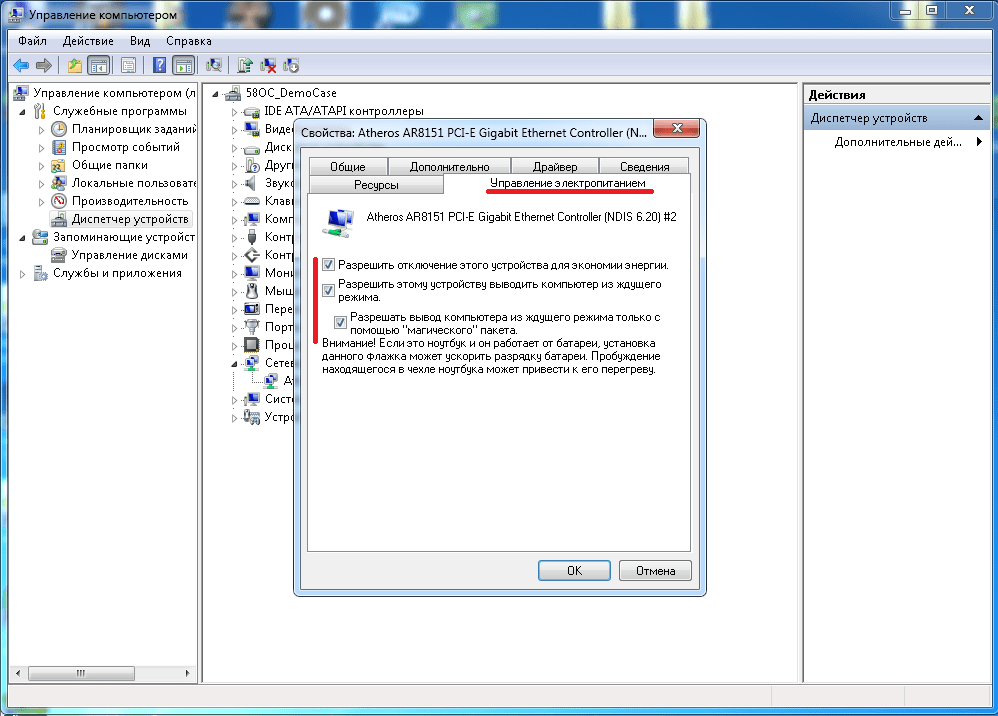
Darhaqiqat, shundan so'ng kompyuter "Magic packet'a" buyrug'i bo'yicha uyg'onishga allaqachon tayyor.Va faqat buni qanday qilib "uyg'otish" kerakligini aniqlash kerak. Ammo bundan oldin siz qaysi jismoniy va IP-manzilni aniqlab olishingiz kerak bu daqiqa, kompyuterga ega. Buni quyidagi tarzda qilishingiz mumkin:
Tarmoq va almashish markaziga o'ting va ommaviy kirish(qurilma menejeri yoki laganda belgisi yordamida) joriy LAN ulanishini tanlang va u erda "tafsilotlar" tugmasini bosing. Shundan so'ng, siz tegishli keng ma'lumotlarni ko'rishingiz mumkin tarmoq ulanishi. Bizni "Jismoniy manzil" (aka MAC) va IPv4 manzil ustunlari qiziqtiradi. Biz ularni qog'ozga yozamiz. Bizning holatlarimizda bular mos ravishda 50E549EDFCA3 va 192.168.100.55.

Shundan so'ng, faqat kompyuterni o'chiring to'g'ri yo'l, "o'chirish" orqali. Bu tarmoq adapteri to'g'ri ishlashda davom etishi va kompyuter o'chirilgandan keyin "sehrli paketlarni" qabul qilishi uchun kerak.

Kompyuter o'chirilgandan so'ng, miltillovchi LEDni ushlab, tarmoq adapteri ishlashda davom etishiga ishonch hosil qilishingiz mumkin:

Shuni esda tutingki, keyingi quvvatsizlanish qat'iyan qabul qilinishi mumkin emas. Elektr kabelini rozetkadan uzganingizda yoki o'chirganingizda tarmoq filtri"uchuvchi", kompyuter masofadan turib yoqilmaydi.
Shunday qilib, endi siz to'g'ridan-to'g'ri kompyuterni masofadan turib yoqish tartibiga o'tishingiz mumkin. Bu maxsus vosita yordamida amalga oshiriladi dasturiy ta'minot, "Sehrli paket" ni yaratish va kerakli manzilga yuborish imkoniyatiga ega. Bunday dasturiy ta'minotning juda ko'p miqdori mavjud va har kim o'zi yoqtirgan narsani topishi mumkin. Biz to'xtadik bepul yordam dasturi WOL 2.0.3. U o'rnatilgan uchinchi tomon kompyuteri, undan, aslida, "Sehrli paket" ni kutayotganda kompyuter masofadan turib yoqiladi.
O'rnatish eng oddiy usulda amalga oshiriladi:




Dastur ishga tushirilgandan so'ng va masofadan turib yoqiladigan kompyuterni qo'shish uchun sozlashlarni amalga oshirish kerak. Buning uchun asosiy oynada "yangi element qo'shish" belgisini bosing, paydo bo'lgan oynada avval qog'ozga yozilgan IP va MAC manzillarini kiriting. Keyin, OK tugmasini bosing.

Shundan so'ng, asosiy oyna ro'yxatining qatorlarida avval kiritilgan parametrlarga ega kompyuter haqida yozuv paydo bo'lishi kerak. "Xost" ustuni ostidagi yozuvni belgilang, o'zaro ta'sir piktogrammalari faollashadi va "Uyg'onish" deb nomlangan birini bosing. Ushbu harakatdan keyin masofaviy kompyuter orzu qilingan "Sehrli paket" yuboriladi va kompyuter xuddi bosilgandek reaksiyaga kirishadi. quvvat tugmasi, yoki oddiyroq aytganda, yoqing.
Qisqacha aytganda, tizimga asoslangan kompyuterni masofadan yoqish tartibi shunday GIGABYTE platalari Wake-On-Lan texnologiyasidan foydalanish. Ammo keyin kompyuter bilan nima qilish kerak, qanday ulanish kerak, qanday ishlash va uni qanday o'chirish sizga bog'liq, chunki bu butunlay boshqa voqea☺
Zamonaviy texnologiyalar rivojlanib, foydalanuvchilarni xursand qilishdan charchamaydi. Misol uchun, bugungi kunda uni kiritish mumkin bo'ldi Shaxsiy kompyuter hech qanday harakatsiz masofa. Uzoq vaqt davomida bunday funktsiya (WOL) mavjud, ammo hamma foydalanuvchilar uning qanday ishlashini va nima uchun kerakligini bilishmaydi.
Wake-on-Lan: bu nima?
Ushbu protokol anakartda zaxira kutish kuchlanishiga ega bo'lish uchun mo'ljallangan, buning yordamida quvvat manbai ishga tushirilishi mumkin. WOL orqali sozlangan va qo'shimcha imkoniyat Agar yo'riqnoma uni qo'llab-quvvatlasa, simsiz tarmoqdan uyg'onish.
Rejalashtirilgan yangilashni amalga oshirish uchun sizga shunga o'xshash funktsiya kerak bo'ladi va Zaxira nusxasi o'z-o'zidan yoqish imkoni bo'lmagan, foydalanuvchining jismoniy imkoniyatidan tashqarida bo'lgan kompyuterlarda.
Zamonaviy shaxsiy kompyuterlar o'chirilganda anakartni quvvat bilan ta'minlaganligi sababli, Wake-up-On-Lan qachon ishlaydi to'g'ri sozlash odatda muammo emas.
Ish printsipi
WOL uchun kompyuterning faqat ikkita komponenti muhim: anakart va tarmoq kartasi. Birinchisi, LAN adapteriga unga kelgan barcha paketlarni ko'rish imkonini beruvchi ATX-mos keladigan quvvat manbaiga ulangan bo'lishi kerak. Agar ulardan biri tarmoq kartasining MAC manzilini o'z ichiga olgan maxsus buyruqni o'z ichiga olsa, u shaxsiy kompyuter quvvat manbaini ishga tushirish uchun signal yuboradi.

Aks holda, Wake-On-Lan (dastur yuklab olishni talab qilmaydi qo'shimcha kommunal xizmatlar: Bu xususiyat BIOS orqali sozlanishi mumkin.
sehrli paket
Yuqorida aytib o'tilgan buyruq Sehrli paket deb ataladi. Aynan u kompyuterni ishga tushirishni qabul qilishi kerak. U 16 marta takrorlangan LAN adapterining MAC manzilini va boshqa kerakli ma'lumotlarni o'z ichiga oladi.
jo'nash Joriy paket ehtimol OS, veb-sayt yoki routerdan UDP portlari 7 va 9. Biroq, agar bu funktsiya kerak bo'lmasa va kompyuter elektr tarmog'iga ulanishi mumkin bo'lsa, uni o'chirib qo'ygan ma'qul, chunki bu batareya quvvatiga salbiy ta'sir qiladi.
WOL-ni qanday yoqish mumkin
Eski kompyuter modellari, ba'zi yangilari kabi, BIOS-da Wake-On-Lan sozlamalari xususiyatiga ega. Bu egalik qilishga arziydi. Ingliz tili hech bo'lmaganda uchun Kirish darajasi, aks holda foydalanuvchi oddiygina WOL topa olmaydi, chunki bugungi kunda bu belgi ishlatilmaydi asosiy tizim kirish-chiqish.
Odatda siz quvvatni boshqarish bo'limida shunga o'xshash narsani izlashingiz kerak, masalan, PCI qurilmasi tomonidan uyg'onish yoki chekilgan karta orqali yoqish nomlari bilan chiziqlar.

Biroq, agar kompyuter Linux OS da ishlayotgan bo'lsa, funktsiyani ishga tushirish uchun siz tarmoq kartasida WOL qo'llab-quvvatlashini tekshiradigan o'rnatilgan Ethtool yordam dasturini o'rnatishingiz kerak bo'ladi.
Sozlama
Windows 7 eski versiyalar bilan teng ravishda Wake-On-Lan-ni qo'llab-quvvatlaganligi sababli, siz protokolni quyidagi orqali ham yoqishingiz mumkin. foydalanuvchi interfeysi bu OS. Buni amalga oshirish uchun "Ishga tushirish" orqali siz "Kompyuterni boshqarish" ni topishingiz va ochilgan ro'yxatda topish uchun "Qurilma menejeri" ni kiritishingiz kerak.
Keyinchalik, sichqonchani o'ng tugmasini bosib, uni chaqirishingiz kerak, "Xususiyatlar" ni oching va "Kengaytirilgan" yorlig'iga o'ting. Ko'rsatilgan ro'yxatda foydalanuvchi "Wake on Magic Packet" bandini tanlashi va uning qiymatini yoqishi kerak. Kompyuteringizni qayta ishga tushirishingiz shart emas.

Pull so'rovini yuborish uchun siz MAC manzilini, xost nomini, pastki tarmoq niqobini va foydalanish uchun port raqamini bilishingiz kerak bo'ladi. "Sehrli paket" ni o'tkazish uchun dasturni yuklab olish juda oddiy. Tarmoq turli xil yordamchi dasturlar, shuningdek, ushbu funktsiyani onlayn ravishda bajaradigan veb-saytlar bilan to'la.
Routerni sozlash
Ushbu element faqat shaxsiy kompyuter mahalliy tarmoq emas, balki Internet orqali yoqilgan bo'lsa kerak bo'ladi. Buning uchun provayder tomonidan foydalanuvchiga taqdim etilgan doimiy va noyob IP-manzil talab qilinadi. Aks holda, statik tashqi IP-manzilni ijaraga olishingiz yoki u orqali uskunaga kiradigan mijozdan foydalanishingiz kerak bo'ladi Domen nomi. Misol sozlamasi tarmoqqa ulanish uchun foydalaniladigan IP-manzil uchun NAT tarjima qoidasini o'rnatishdir: UDP protokoli, portlar 7 va 9.
- ip arp /foydalanuvchi manzili/ ff:ff:ff:ff:ff:ff;
- tizim konfiguratsiyasi - saqlash.
Keyin yo'riqnoma qayta ishga tushiriladi va sozlamalar kuchga kiradi.
Wake-on-Lan: Team Viewer
TeamViewer - bu sozlangan WOL bilan birgalikda qurilmani masofadan kamroq harakat bilan yoqishga imkon beradigan dasturiy ta'minot. Buni amalga oshirish uchun yuqorida tavsiflanganlarga qo'shimcha ravishda yana bir nechta qadamlarni bajarishingiz kerak bo'ladi: xavfsizlik devori va yordamchi dasturning o'zini sozlash.
Xavfsizlik devoriga o'tib, siz "Kirish ulanishlari qoidalari" ni tanlashingiz kerak, keyin esa - "Qoidani yaratish". Ochilgan oynada "Port uchun" va "Keyingi" ni bosing. Keyin, UDP portlari 7 va 9 uchun qiymatlarni o'rnating, ularga ulanishga ruxsat bering (va uning ommaviyligini taqiqlang). Nihoyat, faqat qoidaga nom berish va "Finish" tugmasi bilan o'zgarishlarni tasdiqlash qoladi.
TeamViewer-ni sozlashda birinchi qadam kompyuterni ulashdir hisob. Bu xavfsizlik maqsadlarida talab qilinadi, chunki dasturiy ta'minot noto'g'ri foydalanish uchun mo'ljallanmagan, shuning uchun kompyuter unga kirishni xohlagan kishiga tegishli bo'lishi kerak.
Hisobni bog'lash foydalanuvchi o'zi osongina topishi mumkin bo'lgan maxsus dialog oynasida hisob qaydnomasidan elektron pochta va parolni kiritish orqali amalga oshiriladi. Hisob kompyuterga tayinlangandan so'ng, TeamViewer ID orqali Wake-On-Lan-ni sozlashingiz kerak bo'ladi. Agar qurilma umumiy manzilga ega bo'lmasa, bu foydalidir.
Yordamchi dasturning tarmoq sozlamalarida siz "Kiruvchi ulanishlar" bandini topishingiz va uning qiymatini "Qabul qilish" ga o'zgartirishingiz kerak. Keyin, xuddi shu bo'limda siz "Konfiguratsiya" ni tanlashingiz kerak, shundan so'ng WOL uyg'otish funktsiyalari bilan dialog oynasi paydo bo'ladi. "Tarmog'ingizdagi boshqa TeamViewer ilovalari" da foydalanuvchi o'z identifikatorini kiritishi va qo'shishi kerak.
WOL-ni qanday o'chirish mumkin
Wake-On-Lan-ga ehtiyoj yo'qolishi bilanoq, batareya quvvatini tejash va uchinchi tomon uskunalariga xalaqit bermaslik uchun yordam dasturini o'chirib qo'yish yaxshiroqdir, bu ba'zan ushbu funktsiya yoqilgan kompyuter bilan aloqa qilganda paydo bo'ladi. .
Buni amalga oshirish uchun ushbu maqolaning "WOL-ni qanday yoqish kerak" bo'limida ko'rsatilganlarning teskarisini qilishingiz kerak bo'ladi. Biroq, bundan oldin siz tarmoq kartasining xususiyatlariga o'tishingiz va "Quvvatni boshqarish" yorlig'idagi barcha katakchalarni olib tashlashingiz kerak, shunda kompyuter o'chirilgandan keyin quvvatsiz qoladi va uchinchi tomon talabi bilan yoqilmaydi.

Keyin, "Kengaytirilgan" bo'limida foydalanuvchi Magic Packet orqali qurilmani ishga tushirishni o'chirib qo'yishi kerak va operatsiya muvaffaqiyatli bo'lishiga ishonch hosil qilish uchun WOL-ni o'chirib qo'yish kerak va BIOS sozlamalari. Bu yuqorida matnda ko'rsatilgan filialda amalga oshiriladi.
WOL ishlayotganligini qanday tekshirish mumkin
Yordamchi dasturning ishlashini faqat shaxsiy kompyuter yonida bo'lgan tajriba orqali tekshirishingiz mumkin. Bu TeamViewer yoki boshqalar yordamida amalga oshiriladi. uchinchi tomon dasturlari va sehrli paketni yuborish imkonini beruvchi resurslar.

Biroq, unchalik yoqimli bo'lmagan bir lahza bor: tarmoqda Wake-On-Lan sozlangan va BIOS yoqilgan ba'zi qurilmalar Magic Packet-ni yubormasdan va qabul qilmasdan avtomatik ravishda quvvat manbaini ishga tushiradi. Buning sababi biroz ko'tarilgan funksionallikdir. tarmoq kartalari Kompyuterni mahalliy tarmoqni yoqish uchun signal berish uchun nafaqat WOL-dan foydalanadigan Intel va 3COM. Ular boshqa hodisalarni ham o'z ichiga oladi: sukut bo'yicha, qoida tariqasida, bir vaqtning o'zida uyg'onish bog'liq bo'lgan bir nechta mezonlar o'rnatiladi.
Ushbu muammo uchinchi tomon dasturlari yordamida adapter sozlamalarini o'zgartirish orqali hal qilinadi. Funktsiyaning to'g'ri ishlashi uchun faqat qo'shimcha shartlarni olib tashlashingiz kerak.